Da biste pristupili sadržaju web portala čak i bez povezivanja s mrežom, morate napraviti lokalnu kopiju stranice (zaslona, teksta ili HTML datoteke) koja će biti pohranjena na disku. Tako da u bilo kojem trenutku možete istražiti informacije. Naravno, ako računalo s potrebnim podacima bude sljedeće. Možete prenijeti ne samo tekstualni sadržaj, ali i slike, elemente oblikovanja, strukturu. Saznajte kako snimiti snimku zaslona globalne stranice resursa mreže, kopirati je odmah s grafičkim i multimedijskim sadržajem ili spremiti sadržaj kao datoteku.

sadržaj
- 1 Kopiraj iz preglednika
- 1.1 Kopiraj zaštićena mjesta
- 2 zaslona
- 2.1 Uslužni programi za snimanje zaslona
- 3 Spremi kao HTML datoteku
- 4 Spremi kao PDF
- 5 Uslužni programi za spremanje web stranica u cijelosti
Kopiraj iz preglednika
Možete prenijeti podatke s preglednika u bilo koji tekstualni urednik. Za to je Microsoft Word najprikladniji. Prikazuje slike i oblikovanje ispravno. Iako zbog specifičnosti dokumenta možda neće izgledati vrlo estetski ugodan izbornik, a neki okviri.
Evo kako kopirati stranicu:
- Otvorite željeni URL.
- Pritisnite Ctrl + A.Ili kliknite desnom tipkom miša na bilo kojem području bez slika i flash animacije i odaberite "Odaberi" u kontekstnom izborniku. To bi trebalo biti učinjeno kako bi se pokrili svi podaci, a ne neki proizvoljni članak.
- Ctrl + C. Ili u istom kontekstnom izborniku pronađite opciju "Kopiraj".
- Otvori Word.
- Stavite pokazivač u dokument i pritisnite Ctrl + V.
- Nakon toga morate spremiti datoteku.
Ponekad se ispostavlja da se samo tekst prenosi. Ako vam je potreban ostatak sadržaja, možete ga preuzeti. Evo kako potpuno kopirati web stranicu resursa - sa svim hipervezama, slikama:
- Slijedite prethodne korake za točku 4.
- Pritisnite desnu tipku miša u dokumentu.
- U odjeljku "Opcije umetanja" pronađite gumb "Spremi izvorno oblikovanje". Namjeravajte se - ime će se pojaviti u skočnom savjetu. Ako imate računalo sa sustavom Office 2007, mogućnost odabira ove opcije pojavljuje se tek nakon umetanja - odgovarajuća će ikona biti prikazana pokraj dodanog fragmenta.
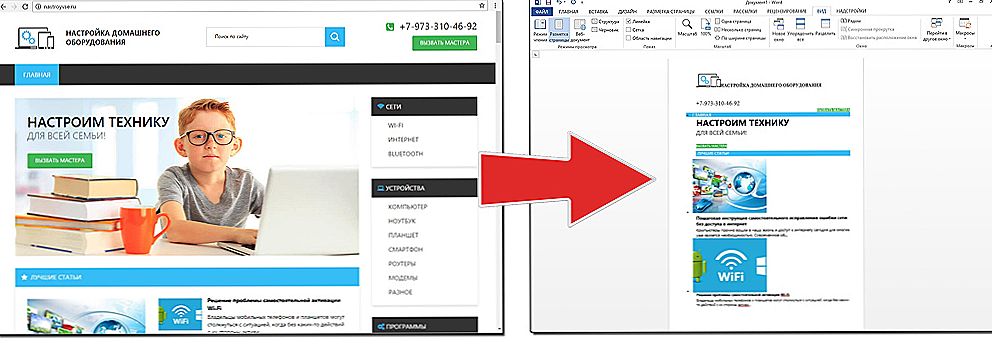
Način broj 1: copy-paste
U nekim slučajevima ne možete kopirati grafiku i oblikovanje. Samo tekst. Čak i bez podjele stavki. No možete snimiti snimku zaslona ili upotrijebiti poseban softver za prijenos sadržaja stranice na računalo.
Kopiraj zaštićena mjesta
Ponekad je na resursu tzv. "Copy Protection". Leži u činjenici da tekst na njima ne može biti odabran ili premješten na drugo mjesto. Ali ovo ograničenje može se zaobići. Evo kako to učiniti:
- Desnom tipkom miša kliknite bilo gdje na stranici.
- Odaberite "Izvorni kod" ili "Prikazni kod".
- Otvara se prozor u kojemu su sve informacije u HTML oznakama.
- Da biste pronašli željeni dio teksta, pritisnite Ctrl + F i u polje koje se pojavi unesite dio riječi ili rečenice. Prikazan je potreban prolaz, koji se može odabrati i kopirati.
Ako želite spremiti cijelu web-lokaciju na svoje računalo, ne morate potpuno ukloniti oznake kako bi ostale samo korisne informacije. Možete koristiti bilo koji HTML editor. Na primjer, FrontPage. Razumijevanje web dizajna nije potrebno.
- Odaberite sve HTML kôd.
- Otvorite web uređivač.
- Tamo kopirajte ovaj kôd.
- Prijeđite na način prikaza da biste vidjeli kako će izgledati kopija.
- Idite na datoteku - Spremi kao. Odaberite vrstu datoteke (bolje je napustiti zadani HTML), odrediti put do mape u kojoj će se nalaziti i potvrditi radnju. Ostaje na elektroničkom računalu.
Zaštita kopiranja može se povezati s nekim js skriptom. Da biste ga onemogućili, morate onemogućiti JavaScript u pregledniku. To se može učiniti u postavkama preglednika. No, zbog toga se parametri cijele stranice ponekad izgube. Prikazuje se pogrešno ili generira pogrešku. Uostalom, postoji mnogo različitih skripti, a ne onaj koji blokira odabir.
Ako usluga ima takvu zaštitu, bolje je shvatiti kako kopirati stranicu WAN resursa na drugi način. Na primjer, možete izraditi snimak zaslona.
zaslona
Snimak zaslona je najlakši način za dodavanje nekih informacija na računalo. Sprema se kao grafička datoteka. Može se otvoriti i pregledavati u bilo kojem trenutku. Evo kako napraviti zaslon:
- Idite na željeni portal.
- Pritisnite gumb PrintScreen na tipkovnici (ponekad nazvan "PrntScr" ili "PrtSc"). Snimak zaslona bit će dodan u međuspremnik - privremenu pohranu koja se koristi tijekom operacija "Copy-Paste".
- Otvorite bilo koji grafički urednik. U operacijskom sustavu Windows ima vlastiti naziv "Paint". Možete ga koristiti. U njemu možete smanjiti i malo ispraviti snimku zaslona.Za ozbiljnije grafičko uređivanje potrebno je instalirati profesionalne programe na računalo (npr. Adobe Photoshop). No, samo da napravite kopiju stranice, dovoljan će vam se alati za Windows.
- Umetnite zaslon u editor. Da biste to učinili, pritisnite Ctrl + V.
- Možete je dodati u program za obradu teksta (ista Riječ), koja podržava rad s grafičkim elementima.
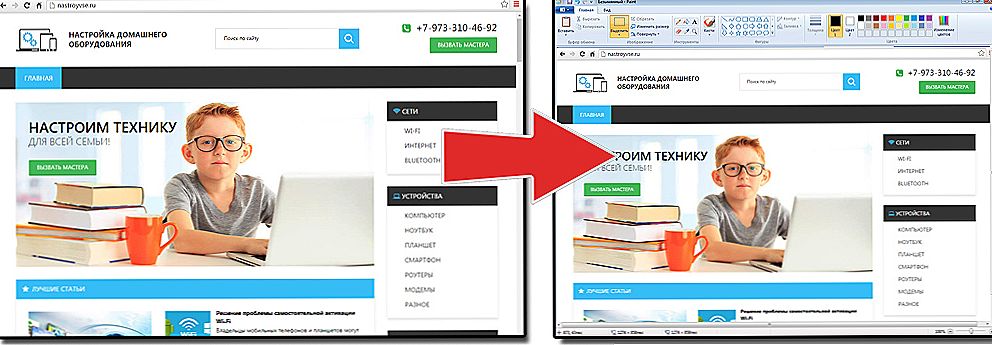
Fotografiju možete snimiti grafičkim urednicima. Na primjer, Boja.
Informacije će biti predstavljene u obliku čvrste slike, a ne kao skup znakova. Ako trebate kopirati dio materijala, morat ćete ga ručno ponovno isprintati. Uostalom, snimak zaslona nije članak. Da biste olakšali zadatak, koristite komunalije za prepoznavanje teksta sa slikama.
Tako je prikladno kopirati male dijelove. Ali s većim sadržajem teže. Morate uzeti puno slika, kretati se, često otvoriti urednika. Ali možete shvatiti kako napraviti ekran cijele stranice portala, a ne dio toga. Koristite specijalizirane programe.
Uslužni programi za snimanje zaslona
Postoje programi za rad s snimkama zaslona. Uz njihovu pomoć, možete potpuno pokriti sadržaj, a ne prikazati ga u komade.
- Popularna aplikacija s različitim funkcionalnostima.
- Proširenje web-preglednika.Možete izraditi sliku cijele stranice, jednostavno klikom na gumb na alatnoj traci.
- Uklanja sve što se može ukloniti: proizvoljna područja, prozori, veliki resursi weba. Postoje alati za uređivanje dobivene biblioteke slika i efekata.
- Automatski pomiče, čini niz okvira i samostalno ih kombinira u jednu snimku zaslona.
Postoje i online usluge koje mogu stvoriti snimku. Oni rade na istom principu: unesite adresu stranice - dobiti sliku. Evo nekih od njih.
- Snimite cijelu stranicu
- Web Slike
- Thumbalizr
- Snapito
Spremi kao HTML datoteku
Evo kako spremiti globalnu web stranicu resursa na računalo u HTML formatu. Nakon toga se može pretvoriti u drugu vrstu. S ovim kopiranjem, slike s web portala se smještaju u zasebnu mapu koja će imati isti naziv kao i HTML datoteka i nalazi se na istom mjestu kao i ona.
- Otvorite web mjesto.
- Desnom tipkom miša kliknite bilo gdje, bez slika, pozadina, videozapisa i animacije.
- Odaberite "Spremi kao". U Mozilla Firefoxu, sličan gumb može se naći u izborniku. Da biste to učinili, kliknite ikonu s tri vodoravne linije. U operi se ove postavke poziva klikom na logotip.
- Postavite naziv. Navedite put.
- Potvrdite radnju.
Spremi kao PDF
U Google Chromeu možete izraditi PDF datoteku s jedne stranice. Ova je funkcija namijenjena za ispisivanje na pisaču. No kopiranje je također dostupno na računalu.
- Kliknite ikonu u obliku tri retka (oni su u gornjem desnom kutu).
- Pritisnite "Print" ili koristite tipkovnički prečac Ctrl + P.
- Kliknite "Uredi".
- Stavka "Spremi kao PDF".
- U lijevom oknu ponovno kliknite gumb s istim nazivom.
- Dajte datoteci ime i odredite put.
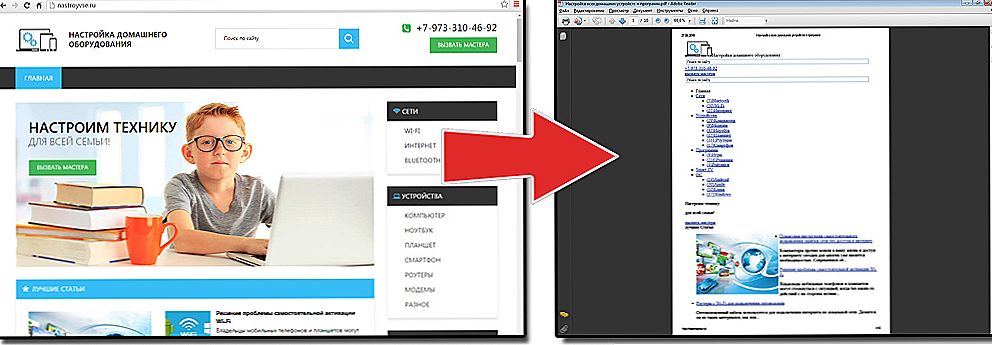
Drugi je način uštedjeti kao PDF stranicu pomoću uobičajenih alata za Chrome.
Ta je značajka dostupna isključivo u Chromeu. Ostali web preglednici trebaju dodatke. Printpdf za Firefox i Web2PDFConvert za Opera.
Uslužni programi za spremanje web stranica u cijelosti
Postoje programi za potpuno kopiranje resursa globalne mreže. To jest, sa svim sadržajem, prijelazima, izbornicima i vezama. Na ovoj stranici bit će moguće "hodati", kao u sadašnjosti. Za to će učiniti sljedeće alate:
- HTTrack Website Copier.
- Arhiva lokalnih web stranica.
- Teleport Pro.
- WebCopier Pro.
Postoji mnogo načina za prijenos stranice web stranice na računalo. Koji odabir ovisi o vašim potrebama. Ako želite spremiti podatke kako biste ga kasnije proučili, dovoljno je redovito snimanje zaslona. No, kada trebate raditi s tim podacima, uredite je, dodajte ih u dokumente, bolje je kopirati ili izraditi HTML datoteku.












